Windows 10'da Hata Kodu 0xc7700112'yi Düzeltin
Çeşitli / / April 06, 2023
Windows PC'lerdeki sorunları ve hataları düzeltmenin yaygın bir yöntemi olarak, işletim sisteminin güncellenmesi önerilir. Ancak, güncelleme işleminde bazı aksaklıklar varken 0xc7700112 hata kodu gibi bazı mesajlar ortaya çıkıyor. Şimdi bu ironiye karşılık gelen hata mesajı 0xc7700112 hatasıdır. Daha önce belirtildiği gibi, güncelleme işleminde bazı aksaklıklar veya kesintiler olduğunda bu durum meydana gelir. Makale, şimdiye kadar ortaya çıkmış olabilecek, yani 0xc7700112 hata kodunun nasıl düzeltileceği sorusunun yanıtıdır.
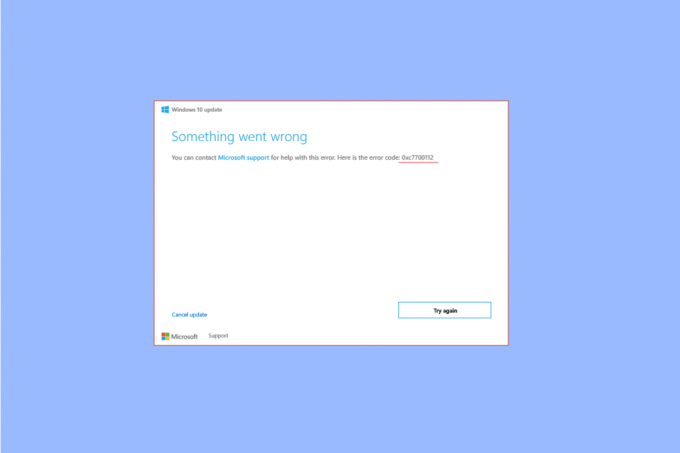
İçindekiler
- Windows 10'da Hata Kodu 0xc7700112 Nasıl Onarılır
- Yöntem 1: Temel Sorun Giderme Yöntemleri
- Yöntem 2: Temiz Önyükleme Gerçekleştirin
- Yöntem 3: Windows Update Bileşenlerini Sıfırla
- Yöntem 4: Üçüncü Taraf Uygulamaları Kaldırma
- Yöntem 5: Microsoft Temp Dizinini Temizle
- Yöntem 6: Artık Windows Kurulum Girdilerini Kaldırma
- Yöntem 7: Windows Medya Oluşturma Aracını Kullanın
Windows 10'da Hata Kodu 0xc7700112 Nasıl Onarılır
Hata kodu genellikle aşağıda verilen işlemlerden birini yapmaya çalıştığınızda ortaya çıkar.
- PC'nin işletim sistemini yükseltme Windows 7, Windows 8, veya 8.1 ile Windows 10 veya 11 elle veya bir yükleme medyası kullanarak.
- Sorunu çözmek için PC'nizde Windows güncelleme sorun gidericisini veya Windows güncelleme yardımcısını çalıştırın.
PC'nizdeki hata kodunun nedenleri burada listelenmiştir.
- İki Yükseltmenin Çarpışması- PC'yi yükseltmeye çalışırken arka planda iki işlem çalışıyorsa bu hatayla karşılaşabilirsiniz. Örneğin, otomatik yükseltme, medya cihazı kullanılarak yapılan manuel yükseltme yüklemesiyle çakışıyorsa, bu hata oluşabilir.
- Eski Aygıt Sürücüleri- Cihazınızdaki Grafik sürücüsü gibi sürücüler eski veya bozuk olabilir ve 0xc7700112 hata kodu oluşabilir.
- Kötü Amaçlı Yazılım Dosyaları- PC'nizdeki sistem dosyaları bozuksa bu hatayla karşılaşabilirsiniz.
- Eski Windows işletim sistemi- Hata kodunun diğer bir yaygın nedeni, yükseltilmiş bilgisayar tarafından desteklenmeyen eski işletim sistemidir.
- Sahipsiz Kurulum Girişleri- Güncelleme veya yükseltme işlemi durdurulabilir ve tamamlanmamış işlemin kurulum girişleri hataya neden olabilir.
Yöntem 1: Temel Sorun Giderme Yöntemleri
Metodik bir yaklaşım olarak, ilk yöntem burada verilen temel sorun giderme yöntemlerini denemektir.
1 A. Donanım Aygıtlarının Bağlantısını Kes
Klavye, fare, yazıcı vb. herhangi bir donanım aygıtı bağladıysanız, bunları bağlantı noktalarından çıkarmayı ve ardından bilgisayarınızı güncellemeyi deneyin. Bu, arka planda çalışan işlemleri azaltır ve hatayı kolayca düzeltebilirsiniz.
1B. Sistem Dosyalarını Onar
Bazen bilgisayarınızdaki dosyalar kötü amaçlı yazılım tarafından saldırıya uğrayabilir ve sistem dosyaları bozulmuş olabilir. Bu gibi durumlarda, PC'yi virüs bulaşmış dosyalar için tarayabilir ve temizleyebilirsiniz. için kılavuzumuzdaki talimatları izleyin. bilgisayarınızdaki sistem dosyalarını onarma 0xc7700112 hatasını düzeltmek için burada verilen bağlantıyı kullanarak Windows 10.

1C. Windows Update Sorun Gidericisini Çalıştırın
Hata kodu Windows güncellemesiyle ilgili olduğundan, onu düzeltmenin başka bir yöntemi de Windows Update sorun gidericisini çalıştırmaktır. 0xc7700112 hata kodunu düzeltmek için, öğrenmek için kılavuzu kullanabilirsiniz. Windows güncelleme sorun gidericisini çalıştırma yöntemi burada verilen bağlantıyı kullanarak.

Ayrıca Oku:Windows Update Hatası 80072ee2 Nasıl Onarılır
1D. Üçüncü Taraf Antivirüs Yazılımını Devre Dışı Bırakın (Varsa)
Herhangi bir üçüncü taraf virüsten koruma yazılımı kullanıyorsanız, bu hata koduyla karşılaşabilirsiniz. Norton gibi yazılımların hatanın önemli bir nedeni olduğu bildirildi. Yapabilirsiniz anti-virüs yazılımını geçici olarak devre dışı bırakın burada verilen kılavuzdaki talimatları kullanarak.

1E. Aygıt Sürücülerini Güncelleyin
Neden olarak listelendiği gibi, PC'nizdeki güncel olmayan aygıt sürücüsü hatanın önemli bir nedeni olabilir. Bunu düzeltmek için kılavuzumuzu izlemeyi deneyebilirsiniz. Windows 10'da aygıt sürücülerini güncelleyin.
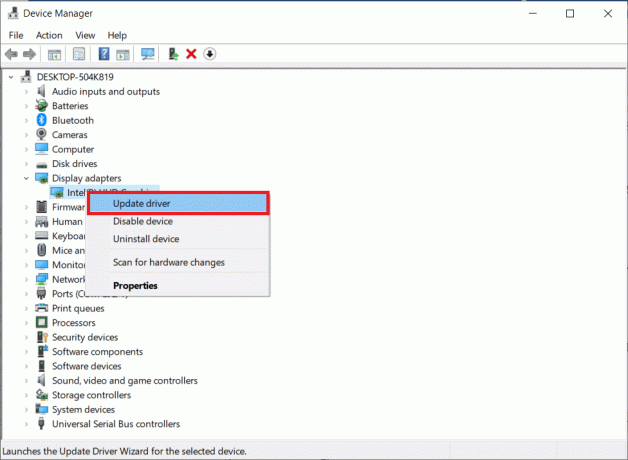
1F. Windows'u güncelleyin
Son bir sorun giderme yöntemi olarak, yükseltme işlemi tamamlandıktan sonra bilgisayarınızdaki Windows işletim sistemini en son sürüme güncellemeyi deneyebilirsiniz. Yöntemi öğrenmek için burada verilen kılavuzdaki talimatları izleyin. Windows 10'un en son güncellemelerini indirin ve yükleyin PC'nizde.

Yöntem 2: Temiz Önyükleme Gerçekleştirin
Hata kodunu düzeltmek için son çare olarak, işletim sistemindeki tüm aksaklıkları gidermek için PC'nizde temiz bir önyükleme gerçekleştirin. yöntemini öğrenmek için burada verilen kılavuzdaki talimatları izleyin. PC'nizi temiz önyükleme Hatayı çözmek için.
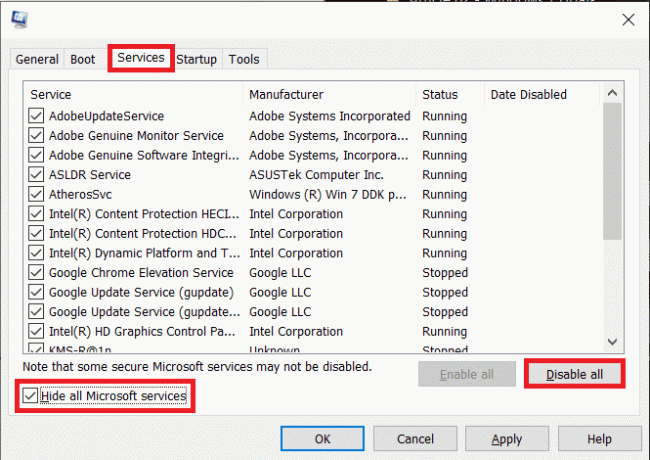
Ayrıca Oku:Windows 10 0x80070002 Hatası Nasıl Onarılır
Yöntem 3: Windows Update Bileşenlerini Sıfırla
Hata kodu öncelikle yükseltme işlemi nedeniyle oluştuğundan, Windows güncelleme bileşenlerini düzeltmeyi deneyebilirsiniz. üzerindeki kılavuzu okuyun bileşenleri sıfırlama burada verilen bağlantıyı kullanarak ve 0xc7700112 hata kodunu düzeltmek için talimat verildiği şekilde izleyin.
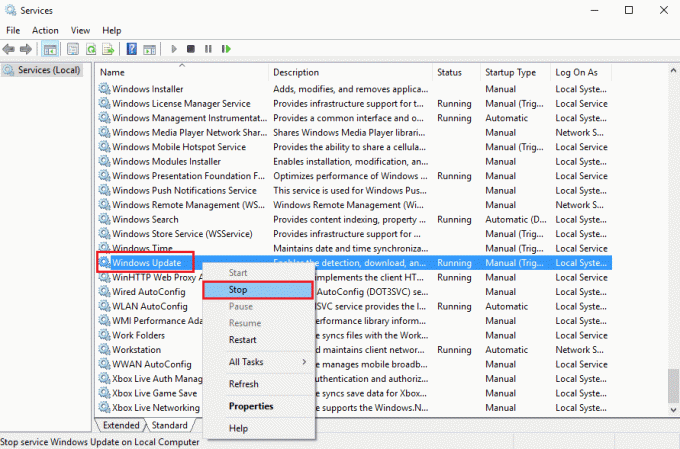
Yöntem 4: Üçüncü Taraf Uygulamaları Kaldırma
Bazen, PC'nizdeki üçüncü taraf uygulamaları, Windows işletim sisteminin temel işlemleriyle çakışabilir. Hata kodunu düzeltmek için Denetim Masası'nı kullanarak bu uygulamaları bilgisayarınızdan kaldırmayı deneyebilirsiniz.
1. basın Windows tuşu, tip Kontrol Panelive üzerine tıklayın Açık.

2. Yı kur Görüntüle >Kategori. Daha sonra, içinde Programlar kategori, tıklayın Programı kaldır seçenek.

3. seçin üçüncü taraf uygulaması listeden ve üzerine tıklayın Kaldır Üstteki çubuktaki düğme.

4. Şimdi, uygulamayı kaldır varsa verilen talimatlara uyun.
Ayrıca Oku: Windows 10'da Hata Kodu 0x80d0000a'yı Düzeltin
Yöntem 5: Microsoft Temp Dizinini Temizle
PC'nizdeki Microsoft Temp dizininde çok sayıda dosya varsa, bu hatayla karşılaşabilirsiniz. Klasördeki dosyaları temizleyerek 0xc7700112 hata kodunu düzeltebilirsiniz.
1. basın Windows + R açmak için tuşlar Koşmak iletişim kutusu.
2. Tip C:\$Windows.~BT ve tıklayın TAMAM klasörü açmak için

3. basın Ctrl + A tuşları tüm dosyaları aynı anda seçmek için üzerlerine sağ tıklayın ve Silmek seçenek.
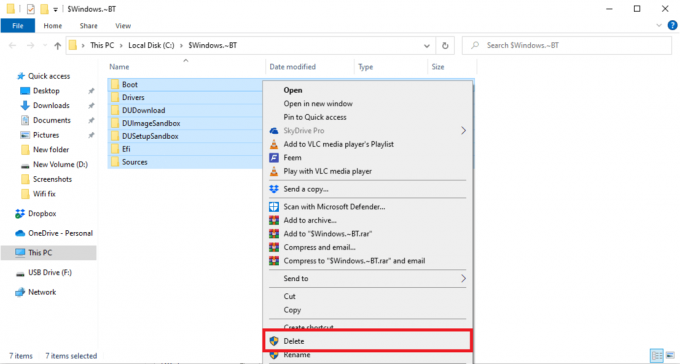
4. İstenirse UAC penceresine tıklayın Evet seçimi onaylamak için düğmesine basın.
Yöntem 6: Artık Windows Kurulum Girdilerini Kaldırma
Hata kodu, esas olarak Windows yükseltme işleminin girişleri ortada durursa oluşur. Bu hata kodunu 0xc7700112 düzeltmek için artık Windows kurulumunun tüm girişlerini temizlemek için bu yöntemde verilen adımları takip edebilirsiniz.
1. I vur Windows tuşu, tip Komut istemive üzerine tıklayın Yönetici olarak çalıştır.

2. basın Evet üzerindeki düğme Kullanıcı Hesap Denetimi uygulamaya yönetici hakları vermek için bilgi istemi penceresi.
3. Yaz bcdedit /tümünü sırala komutuna basın ve Giriş anahtarı artık Windows kurulumunun girişlerini görüntülemek için.
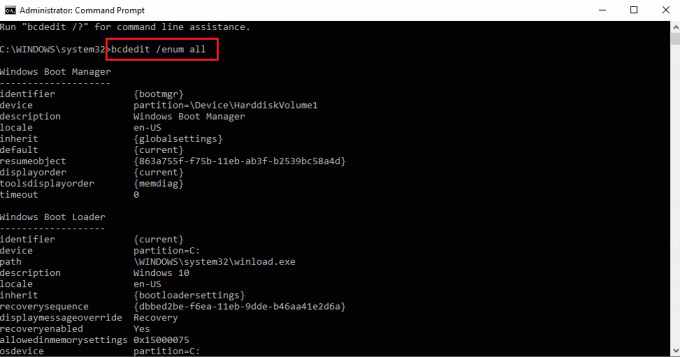
4. Aşağıdakileri yürütün emretmek metin dosyasındaki mevcut verileri toplamak için.
bcdedit /enum all > D:\bcd.txt
Not: Burada, D:\ bcd.text dosya D bölümüne kaydedilecektir. Verileri farklı bir dizine farklı bir adla kaydetmek istiyorsanız girişi değiştirin.
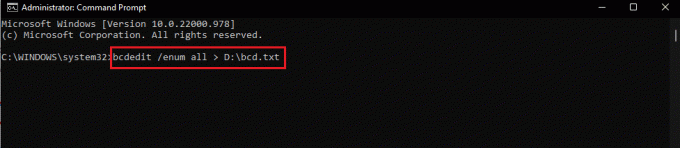
5. Aşağıdakileri yazın emretmek ve tuşuna basın Giriş anahtarı belirli tanımlayıcıyı silmek için.
bcdedit / sil
Not 1: yerine, tuşuna basmanız gerekir Ctrl + V tuşları kopyaladığınız tanımlayıcıyı yapıştırmak için.
Not 2: komutunu yazabilirsiniz bcdedit /enum all > D:\bcdConfig.txt tüm girişleri dosyaya kaydetmek için bcdConfig.txt içinde Yerel Disk (D:) sürmek. Bu dosya referans amaçlı kullanılabilir.
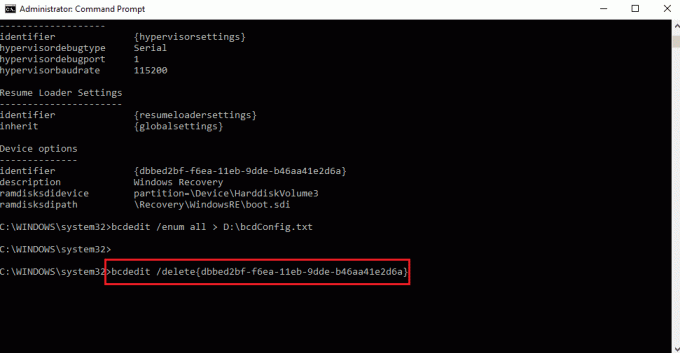
Ayrıca Oku:Windows 10'da Sistem Hata Kodu 1231'i Düzeltin
Yöntem 7: Windows Medya Oluşturma Aracını Kullanın
Hata kodu esas olarak Windows işletim sisteminin yükseltilmesi nedeniyle oluştuğundan, işletim sistemini ortam yükleme aygıtını kullanarak manuel olarak yükseltmeyi deneyebilirsiniz. Bilmek için burada verilen kılavuzdaki talimatları takip edebilirsiniz. medya oluşturma aracıyla Windows 10 kurulum medyası nasıl oluşturulur PC'nizde.
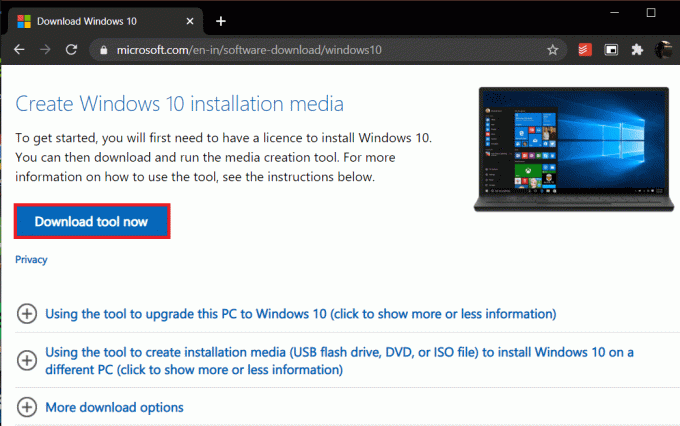
Tavsiye edilen:
- H1Z1 PS4'te Sesli Sohbet Nasıl Kullanılır
- Windows 10'da 0xc0aa0301 Hatasını Düzeltin
- Windows 10'da 0x8009000f 0x90002 Hata Kodunu Düzeltin
- Windows 10'da Hata Kodunu 0x8078012D Düzeltin
Makale, nasıl düzeltileceği sorusunun cevaplarını tartışıyor hata kodu 0xc7700112. Lütfen 0xc7700112 hatasını temizlemede etkili olan yöntemi belirtin. Ayrıca, önerilerinizi ve sorularınızı kazanmamıza yardımcı olmak için aşağıdaki yorumlar bölümünü kullanın.

Elon Decker
Elon, TechCult'ta bir teknoloji yazarıdır. Yaklaşık 6 yıldır nasıl yapılır kılavuzları yazıyor ve birçok konuyu ele aldı. Windows, Android ve en son hileler ve ipuçları ile ilgili konuları ele almayı seviyor.



